win7笔记本电脑的摄像头怎么打开 win7系统中如何打开摄像头
更新时间:2023-07-31 13:48:49作者:xiaoliu
win7笔记本电脑的摄像头怎么打开,在如今数字化社会中,摄像头已成为人们日常生活中不可或缺的一部分,对于使用Win7笔记本电脑的用户来说,如何打开摄像头可能是一个常见的问题。Win7系统中,打开摄像头可以通过简单的几个步骤实现。无论是进行视频通话、拍摄照片还是进行视频会议,摄像头都能为我们提供便利。本文将详细介绍Win7系统中打开摄像头的方法,帮助读者轻松解决这一问题。无论您是新手还是有经验的用户,都能从本文中获得实用的指导,快速打开并使用您的摄像头。
步骤如下:
1.在使用win7系统的电脑时,想要打开的菜单。当然前提是电脑有摄像头了;
方法一:
按下键盘的win+E组合快捷键或者是双击桌面上面的 计算机 图标。

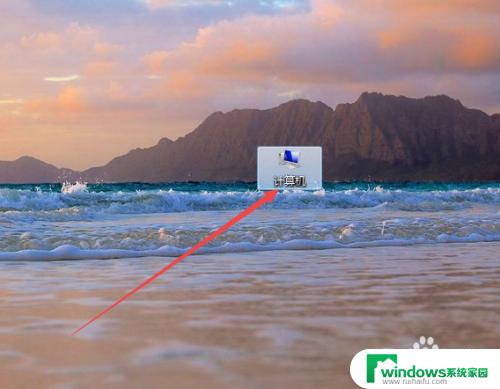
2.然后在打开的计算机页面中双击 视频设置 。
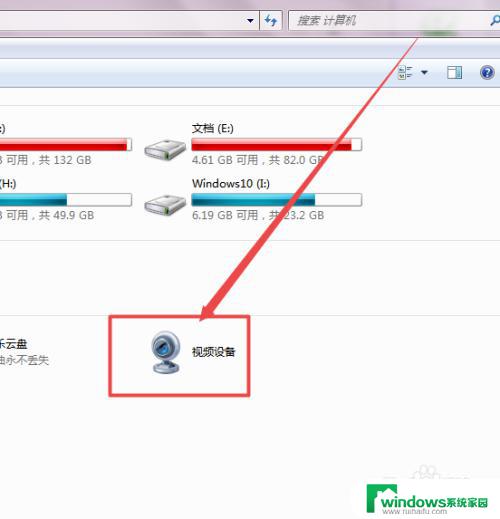
3.一会走时候,就可以打开摄像头了,然后可以根据需要拍照或者是录像。
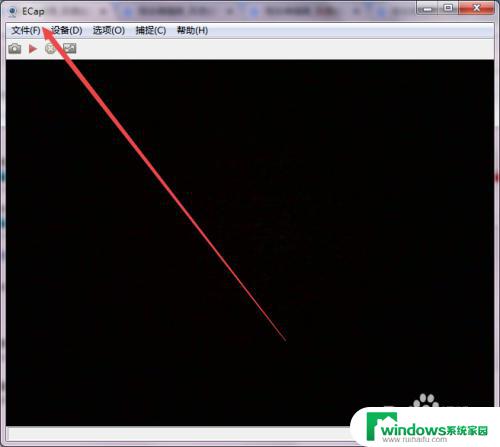
4.方法二:
双击桌面上面的 360安全卫士。
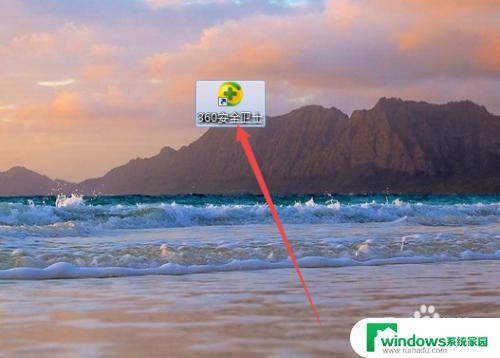
5.然后点击 功能大全 ;在打开的页面中找到 魔法摄像头 ,点击 添加 之后,也可以打开。
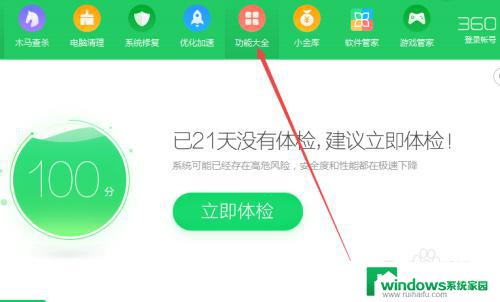
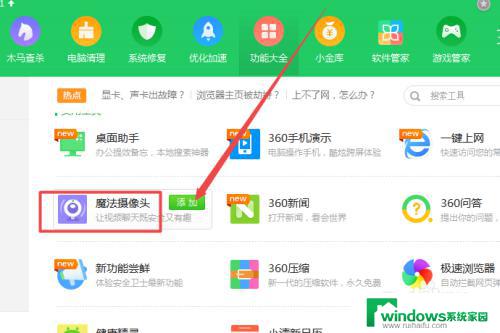
6.方法三:
登陆腾讯QQ之后,点击主面板左下角的 主菜单 图标,咋弹出的页面中点击 设置 选项。
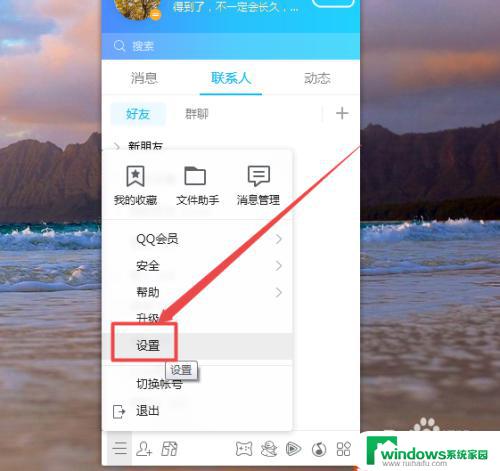
7.然后在打开的页面中点击左侧的 音视频通话 选项;在打开的页面中往下拉,然后打开摄像头即可。
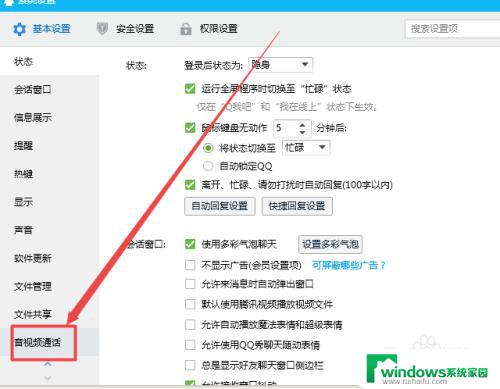
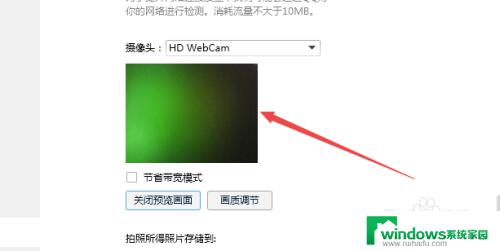
以上就是如何打开Win7笔记本电脑的摄像头的全部内容,如果您还有任何疑问,请按照小编的步骤进行操作,希望这篇文章对您有所帮助。
win7笔记本电脑的摄像头怎么打开 win7系统中如何打开摄像头相关教程
- w7电脑摄像头 win7系统中如何打开摄像头
- win7调摄像头 win7系统如何打开摄像头
- wind7第三方软件认不到电脑摄像头 Win7如何打开摄像头
- win7测试摄像头 如何轻松打开Win7摄像头
- win7笔记本摄像头打开是黑屏 Win7摄像头黑屏无法录制视频怎么办
- win 7电脑设备管理器摄像头 win7如何通过5种方法打开摄像头
- win7的安全中心怎么打开 Win7系统安全中心如何关闭
- win7笔记本电脑开热点方法 Win7笔记本如何设置wifi热点
- win7电脑打不开了怎么恢复系统 Win7系统无法正常启动怎么办
- 笔记本win7怎么打开无线功能 如何在Windows7操作系统中开启无线功能
- win7新加固态硬盘开机怎么设置 固态硬盘启动项设置教程
- win7可以连接蓝牙键盘吗 Win7如何配对蓝牙键盘
- windows7调中文 Win7英文系统改成中文系统步骤
- win7笔记电脑怎么连接蓝牙音箱 win7小米蓝牙音箱连接电脑教程
- win7微信麦克风没声音 Win7麦克风说话无声音解决方法
- w7系统怎么调节屏幕亮度 Win7系统屏幕亮度调整教程